To znamená, ako funguje Ubuntu Linuxniekedy pri jeho používaní budete sťahovať súbory DEB z internetu na inštaláciu. Stiahnutie týchto typov balíkov zvyčajne nespôsobuje žiadne problémy, pretože vývojári pravidelne aktualizujú svoje súbory DEB, aby vyhovovali potrebám nových vydaní operačného systému Ubuntu. Balíky DEB však niekedy idú roky bez aktualizácií a keď ich používatelia nainštalujú, môžu sa vyskytnúť poruchy. Tieto poruchy sa vyskytujú aj vtedy, keď používatelia odinštalujú potrebné balíky, ktoré by mali zostať v systéme. Tu je návod, ako opraviť poškodené balíky na Ubuntu.
Poznámka: Aj keď je táto príručka zameraná na Ubuntu Linux, informácie v nej obsiahnuté sa vzťahujú na iné operačné systémy Linux založené na Ubuntu, ako napríklad Linux Mint, Elementary OS, Zorin OS a mnoho ďalších derivátov. Neváhajte a postupujte podľa pokynov uvedených v tomto príspevku!
Nainštalujte správcu balíkov Synaptic
Ubuntu Linux neprichádza so SynapticSprávca balíkov je už predinštalovaný. Skutočnosť, že už nie je predvoleným programom, je dosť škoda, pretože spoločnosť Synaptic má zabudované spôsoby opravy poškodených balíkov.
Ak chcete nainštalovať Synaptic, otvorte okno terminálu stlačením Ctrl + Alt + T alebo Ctrl + Shift + T na klávesnici. Potom, keď je okno príkazového riadka otvorené a pripravené na použitie, spustite príkaz aktualizovať príkaz na kontrolu Ubuntu, či neobsahujú aktualizácie softvéru alebo čakajúce opravy.
sudo apt update
Podľa príkazu na aktualizáciu nainštalujte všetky softvérové záplaty do systému Ubuntu Linux pomocou systému upgrade Príkaz. Nezabudnite použiť prepínač „y“ na automatické prijatie výzvy.
sudo apt update -y
S aktualizovať a upgrade hotovo, budete môcť rýchlo nainštalovať správcu balíkov Synaptic na akúkoľvek verziu systému Ubuntu Linux pomocou príkazu apt install nižšie.
sudo apt install synaptic -y
Nechcete používať terminál? Aktualizujte svoj systém pomocou nástroja na aktualizáciu Ubuntu (zvyčajne je nájdený vyhľadaním položky Aktualizácia v ponuke aplikácie). Potom, keď bude všetko aktuálne, otvorte Ubuntu Software Center a kliknutím na vyhľadávacie pole vyhľadajte aplikáciu Synaptics.
Nájdenie nefunkčných balíkov pomocou programu Synaptic
Proces nájdenia poškodených balíkov v Synaptic sa začína spustením aplikácie. Na počítači s Ubuntu Linux stlačte kláves Windows, napíšte „Synaptic“ a otvorte aplikáciu s ikonou hnedého políčka.

Po spustení aplikácie systémpožiadať o heslo. Dôvod, prečo požaduje heslo, je ten, že Synaptic musí pracovať s oprávneniami na systémovej úrovni. Do poľa pre heslo zadajte prístupový kód používateľa, ktorého práve používate, a stlačte vstúpiť prijať.
Po otvorení aplikácie Synaptic kliknite na modrú ikonu vyhľadávaniavedľa položky „Vlastnosti“. Odsiaľ zadajte presný názov balíka (alebo balíkov), o ktorých viete, že sú poškodené. Potom kliknutím na tlačidlo „Vyhľadať“ spustite vyhľadávanie na počítači so systémom Linux.
Ak sú hľadané výrazy presné, poškodené balíčky sa na vašom počítači Ubuntu zobrazia v stĺpci „S“ s červeným štvorcom.
Zoradiť podľa zlomených
Váš počítač Ubuntu vám môže povedať, že máte v držbenefunkčné balíčky, ale nezobrazujú presný názov každého balíka s problémom. V takom prípade nie je vyhľadávanie balíkov možnosťou, pretože neviete, čo sa volá. Našťastie Synaptic umožňuje používateľom radiť nainštalované balíčky podľa stavu.
Odfiltrovať poškodené balíky v aplikácii Synaptic onUbuntu, vyhľadajte tlačidlo „Vlastné filtre“ v ľavej dolnej časti obrazovky a kliknite naň. Po výbere možnosti „Vlastné filtre“ sa dostanete do okna s niekoľkými rôznymi možnosťami triedenia balíkov. Prezrite si možnosti zoradenia a vyberte filter „Zlomený“, aby ste odhalili všetky nefunkčné, nefunkčné balíčky nainštalované na Ubuntu.
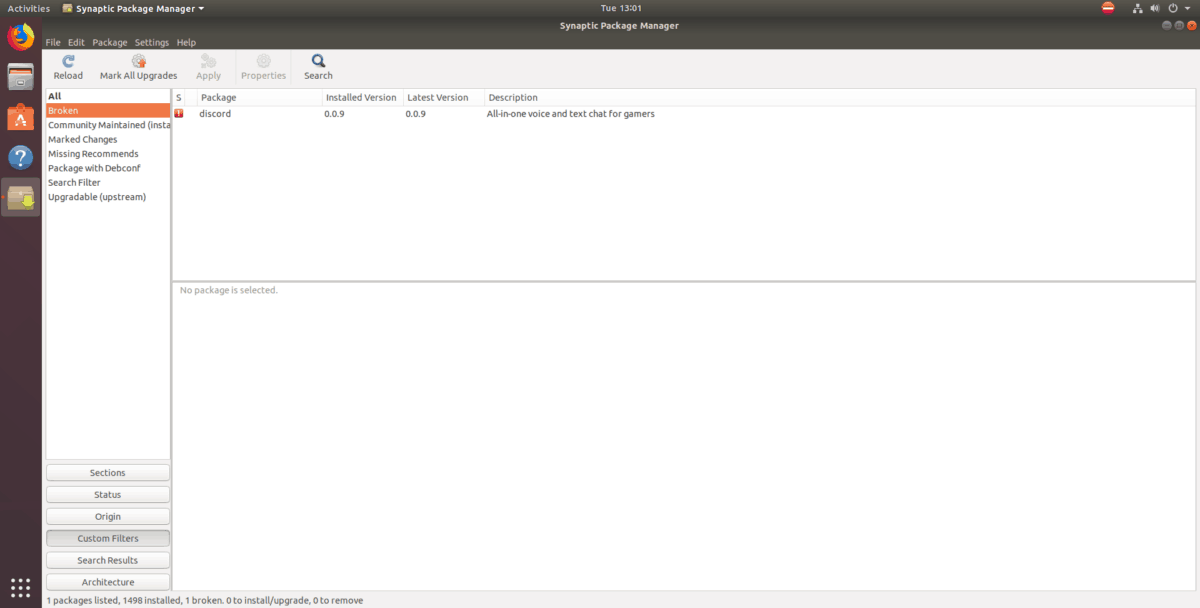
Oprava poškodených balíkov pomocou programu Synaptic
Zbavte sa nefunkčných balíkov na Ubuntu pomocouFunkcia Synaptic je neuveriteľne ľahká vďaka tlačidlu „Opraviť poškodené balíky“. Prečo? Postará sa o všetky problémy a užívateľ sa s nimi nemusí zaoberať! Je to skvelé!
Oprava poškodených balíkov, ktoré sa môžu objaviťUbezpečte sa, že máte nainštalovaný Synaptic. Potom kliknite myšou na ponuku „Upraviť“. V ponuke „Upraviť“ vyhľadajte možnosť označenú „Opraviť poškodené balíky“ a kliknite na ňu myšou.
Kliknutím na možnosť „Opraviť poškodené balíky“ sa to stanepovedzte spoločnosti Synaptic, aby automaticky vyriešila, prečo sú balíky poškodené vo vašom systéme Ubuntu, a navrhnite zmeny, ako napríklad odinštalovanie, oprava chýbajúcich súborov alebo preinštalovanie predtým odstránených čiastkových balíkov, ktoré spôsobili poškodenie.

Keď Synaptic dokončí navrhovanie zmien, vráťte sa do časti „Nefunkčné“ v časti „Vlastné filtre“ a všimnete si, že všetky nefunkčné balíčky majú teraz zelené stavové ikony.
Dokončite proces opravy balíkov na svojom počítačiUbuntu PC kliknutím na tlačidlo „Použiť“ v aplikácii Synaptic. Nechajte opraviť poškodené obaly. Po dokončení procesu zatvorte program Synaptic a na Ubuntu by malo byť všetko v poriadku.













Komentáre